Ce didacticiel vous montre comment activer la synchronisation de votre Apple iPhone ou iPad avec les contacts, le calendrier et/ou le courrier électronique de Microsoft Outlook 2016. Il existe différentes manières d'accomplir cette tâche. Choisissez simplement l'ensemble d'étapes qui vous convient le mieux.
Option 1 – iCloud
Avec cette option, vous pouvez synchroniser Outlook avec iCloud et les éléments seront synchronisés avec votre appareil.
- Depuis l'iPhone ou l'iPad, allez dans "Paramètres” > “iCloud" et assurez-vous que votre compte iCloud est configuré et connecté.
- Téléchargez et installez iCloud sur votre ordinateur Windows. Assurez-vous de redémarrer l'ordinateur après l'installation.
- Ouvrez iCloud sur votre ordinateur Windows à partir de "Début” > “Toutes les applications” > “iCloud” > “iCloud“.
- Vérifier la "Contacts, calendriers et tâches” option. Si vous souhaitez synchroniser les e-mails, vous devrez créer une adresse e-mail iCloud si vous ne l'avez pas déjà fait. Utilisez le "Créer une adresse e-mail iCloud” en haut de la fenêtre pour créer un compte de messagerie. Sélectionnez "Appliquer” une fois terminé.
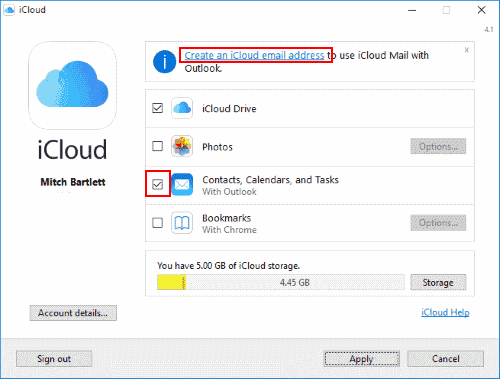
Vos éléments Outlook devraient maintenant se synchroniser avec iCloud, qui se synchronise également avec votre appareil iOS.
Option 2 – iTunes
Cette option vous permet de synchroniser les informations de calendrier et de contact de l'appareil avec Outlook via iTunes. iCloud doit être désactivé pour que cette option fonctionne.
- Depuis l'iPhone ou l'iPad, allez dans "Paramètres” > “iCloud" et assurez-vous que vous êtes déconnecté d'iCloud. L'option de déconnexion est en bas.
- Connectez votre appareil à votre ordinateur à l'aide du câble USB. iTunes devrait s'ouvrir automatiquement. Sinon, lancez iTunes à partir de "Début” > “Toutes les applications” > “iTunes” > “iTunes“.
- Sélectionnez l'icône de votre appareil située dans le coin supérieur gauche de l'écran.
- Sélectionnez la sélection « Info » dans le volet de gauche.
- Cochez les éléments que vous souhaitez synchroniser, puis sélectionnez ce avec quoi vous souhaitez synchroniser.
- “Synchroniser les contacts avec” > “Perspectives“.
- “Synchroniser les calendriers avec” > “Perspectives“.
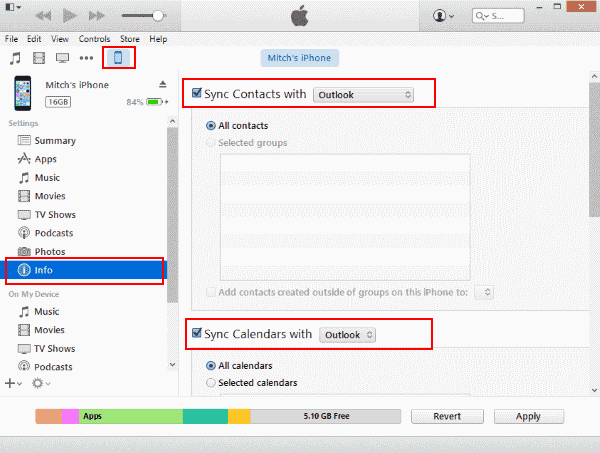
- Sélectionnez "Synchroniser” lorsque vous souhaitez synchroniser les données.
Votre calendrier et vos contacts Outlook devraient maintenant se synchroniser avec votre iPad ou iPhone.
Option 3 – Outlook.com
Si votre version d'Outlook se synchronise avec Outlook.com (anciennement Hotmail), vous pouvez utiliser cette option. Si vous travaillez dans un environnement d'entreprise, vous devrez peut-être vérifier auprès de votre service informatique pour voir si cette option est disponible.
- Depuis l'écran d'accueil, sélectionnez "Paramètres“.
- Choisir "Courrier, contacts, calendriers“.
- Si c'est la première fois que vous avez des éléments de configuration dans cette zone, sélectionnez "Outlook.com“. Sinon, sélectionnez "Ajouter un compte” > “Outlook.com“.
- Entrez vos données Outlook.com dans le "E-mail" et "Mot de passe" des champs. Donnez également au compte une description que vous pouvez utiliser pour l'identifier. Exemple: « Les perspectives de Marty ».
Option 4 – Échange
Si vous souhaitez synchroniser des contacts dans un environnement d'entreprise, votre entreprise peut disposer d'un serveur Exchange avec lequel vous pouvez synchroniser les contacts Outlook. Cette option n'est disponible que si votre iPhone ou iPad est connecté à votre réseau d'entreprise interne.
- Depuis l'écran d'accueil, sélectionnez "Paramètres“.
- Choisir "Courrier, Contacts, Calendriers ».
- Si c'est la première fois que vous avez des éléments de configuration dans cette zone, sélectionnez "Échanger“. Sinon, sélectionnez "Ajouter un compte” > “Échanger“.
- Entrez vos informations d'échange en remplissant le "E-mail" et "Mot de passe" des champs. Il s'agira très probablement de votre adresse e-mail d'entreprise ainsi que de votre mot de passe de domaine standard. Fournissez une « Description » que vous pouvez utiliser pour identifier le compte.
FAQ
Pourquoi Outlook ne se synchronise-t-il pas avec iCloud ?
Assurez-vous que le « complément iCloud Outlook » est activé dans Outlook. Aller à "Déposer” > “Options” > “Compléments” > “Aller…» et assurer «Complément Outlook iCloud" est vérifié. S'il n'est pas coché tout seul, un autre plugin peut entrer en conflit avec lui et le désactiver. Vous devrez trouver ce plugin et le désactiver.
Dans certains cas, vous devrez peut-être déconnecter votre appareil Apple d'iCloud, puis le reconnecter pour que la synchronisation fonctionne à nouveau.